Jenkins je open-source CI (nepřetržitá integrace) nástroj napsaný v Javě, který pomáhá automatizovat opakující se úkoly, jako je tvorba softwaru, testování a nasazení, které jsou součástí procesu vývoje softwaru
Projekt Jenkins byl původně vyvinut jako projekt Hudson a byl přejmenován po sporu s Oracle.
Zde uvidíme, jak nainstalovat Jenkins na CentOS 8 / RHEL 8 &CentOS 7 / RHEL 7.
Předpoklady
Nainstalujte Javu
Jenkins vyžaduje Java JRE 8 nebo Java JRE 11. Zde nainstaluji OpenJDK 8.
yum -y install java-1.8.0-openjdk wget
V případě, že chcete místo OpenJDK používat Oracle Java, nainstalujte jej podle níže uvedeného odkazu.
ČTĚTE: Jak nainstalovat Oracle Java na CentOS 7 / RHEL 7
ČTĚTE: Jak nainstalovat Oracle Java na CentOS 8 / RHEL 8
Po dokončení instalace ověřte verzi Java.
java -version
Výstup:
openjdk version "1.8.0_212" OpenJDK Runtime Environment (build 1.8.0_212-b04) OpenJDK 64-Bit Server VM (build 25.212-b04, mixed mode)
Přidat úložiště Jenkins
Jenkins není k dispozici v úložišti OS. Takže do systému přidáme oficiální úložiště Jenkina pro instalaci Jenkins.
Přidejte klíč Jenkins do systému.
rpm --import https://pkg.jenkins.io/redhat-stable/jenkins.io.key
Přidejte úložiště Jenkins do svého systému.
cd /etc/yum.repos.d/ curl -O https://pkg.jenkins.io/redhat-stable/jenkins.repo
Nainstalovat Jenkins
Nyní nainstalujte Jenkins pomocí následujícího příkazu.
yum -y install jenkins
Spusťte službu Jenkins.
systemctl start jenkins
Povolte automatické spouštění služby Jenkins při spouštění systému.
systemctl enable jenkins
Zkontrolujte stav služby Jenkins.
systemctl status jenkins
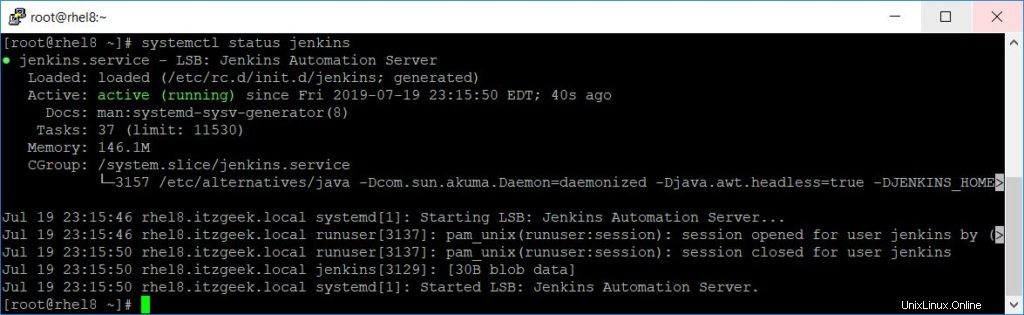
Firewall
Nakonfigurujte bránu firewall tak, aby umožňovala přístup k portálu Jenkins z externích počítačů.
firewall-cmd --permanent --add-port=8080/tcp firewall-cmd --reload
Nastavení Jenkinse
S webovým rozhraním Jenkins můžeme vytvářet, testovat a nasazovat software. Než přistoupíme k webovému rozhraní Jenkins, musíme jej nastavit.
Otevřete webový prohlížeč a přejděte na následující adresu URL.
http://your.ip.add.ress:8080
Z bezpečnostních důvodů Jenkins vkládá počáteční heslo do /var/lib/Jenkins/secrets/initialAdminPassword aby se zabránilo neoprávněné instalaci Jenkins.
Přečtěte si soubor pomocí níže uvedeného příkazu a získejte heslo pro instalaci Jenkins.
cat /var/lib/jenkins/secrets/initialAdminPassword
Výstup:
18b628b7df874031932d2400e3b9d050

Zkopírujte a vložte heslo do průvodce nastavením Jenkins a poté klikněte na Pokračovat.
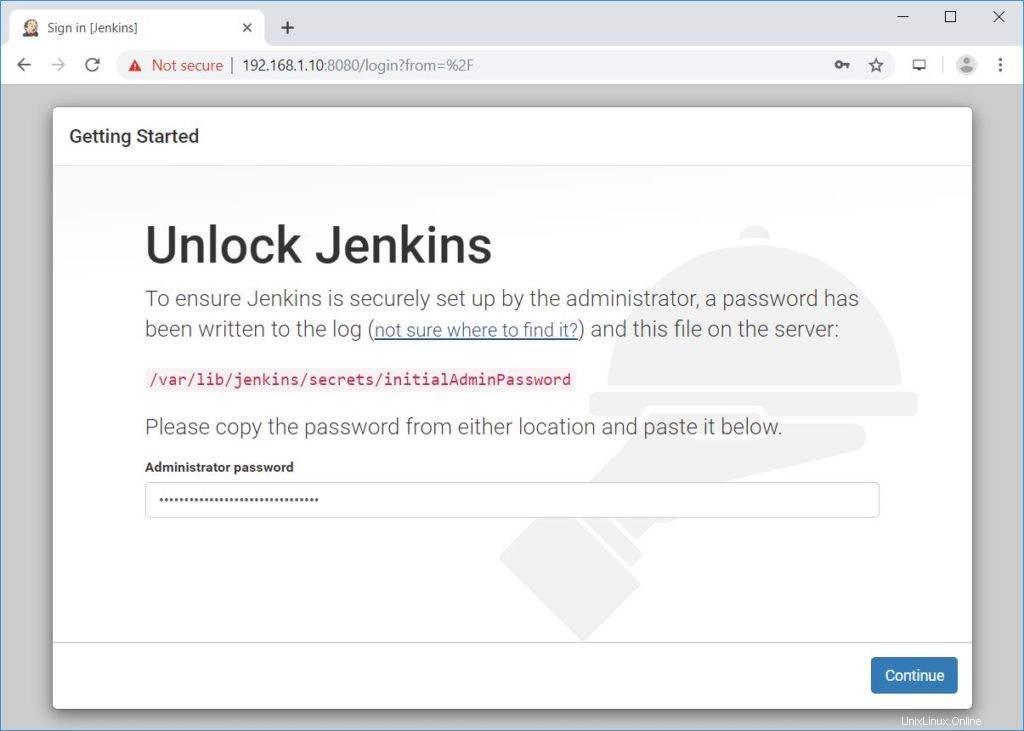
Buď nainstalujte navrhované pluginy nebo vyberte pluginy k instalaci na základě vašich potřeb. Doporučuji vám nainstalovat doporučené pluginy, abyste si nainstalovali ty nejužitečnější pluginy, a samozřejmě si požadované pluginy můžete nainstalovat později.
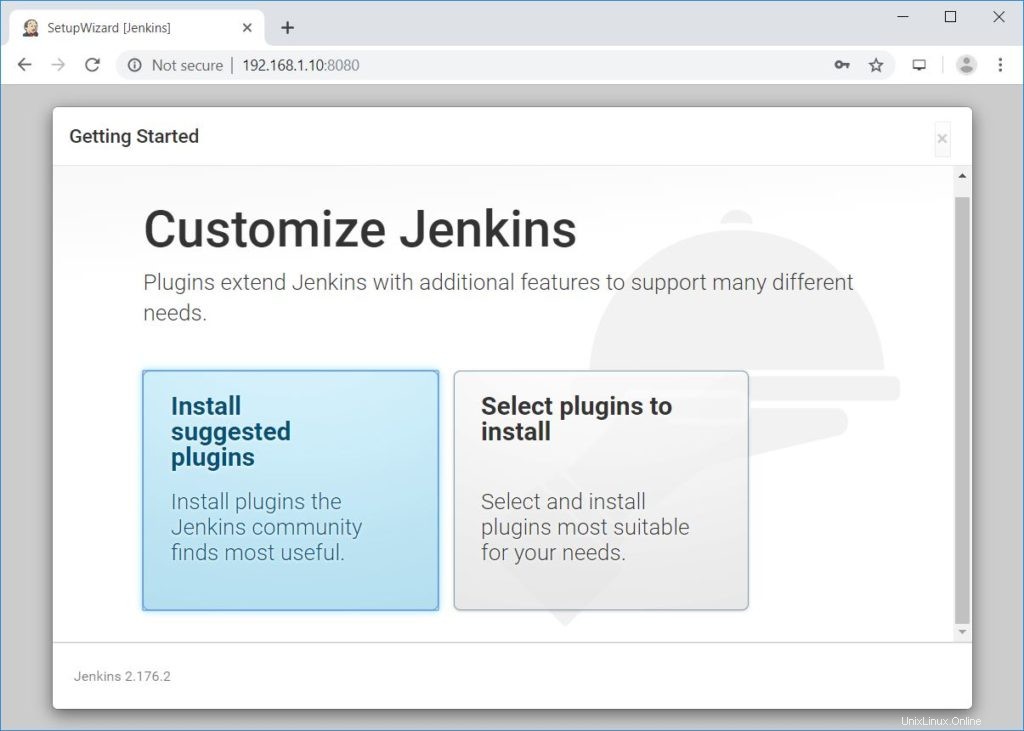
Počkejte, až se pluginy nainstalují.

Vytvořte prvního administrátora pro Jenkinse.
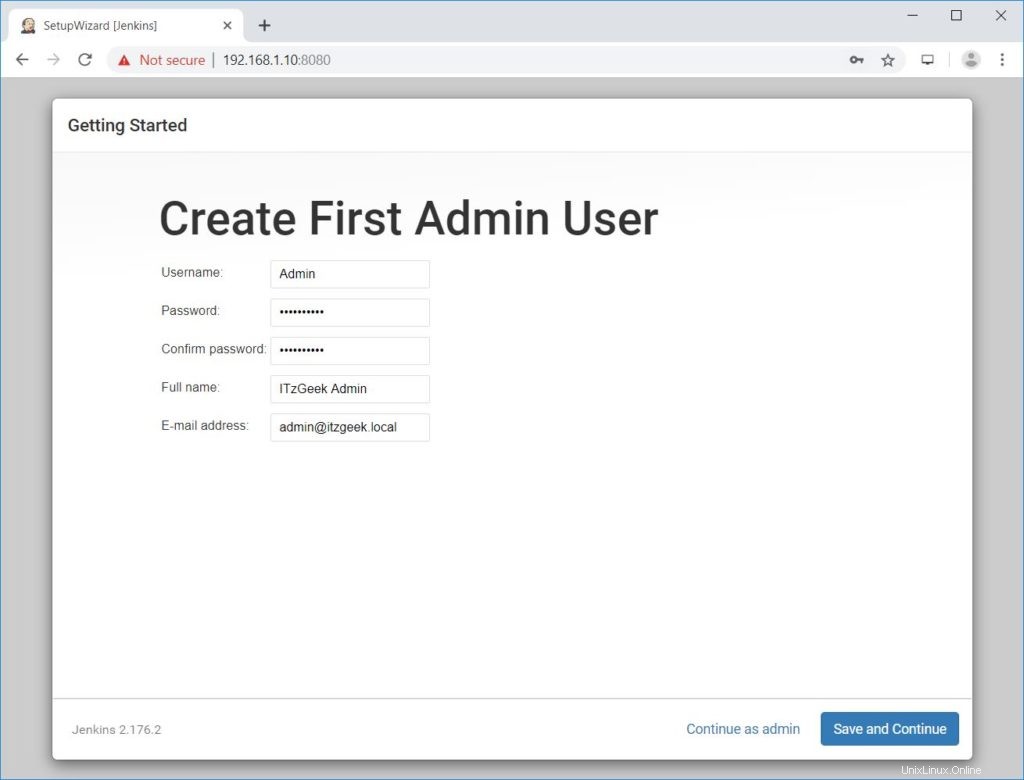
Nastavte kořenovou adresu URL pro Jenkins.
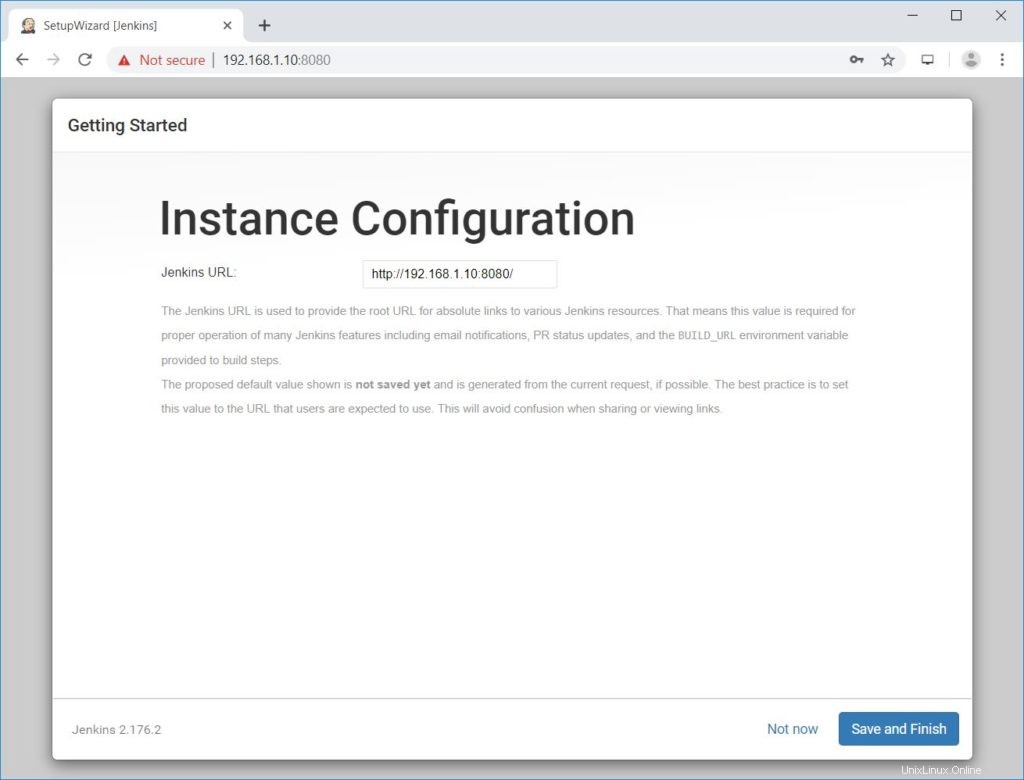
Jenkins je nyní kompletní. Na Jenkinsovi můžete začít pracovat kliknutím na Začít používat Jenkins.
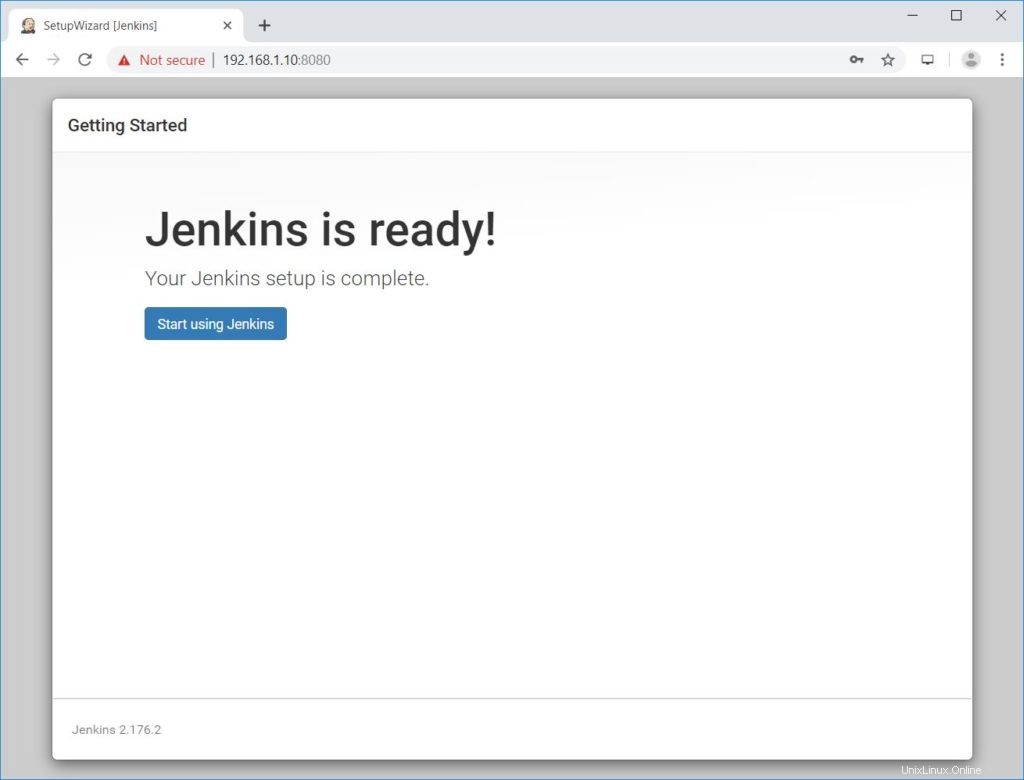
Přístup k Jenkinsovi
Pro přístup k Jenkins přejděte pomocí prohlížeče na níže uvedenou adresu URL.
http://your.ip.add.ress:8080
Přihlaste se pomocí Jenkinsova účtu administrátora, který jste vytvořili o několik kroků zpět.
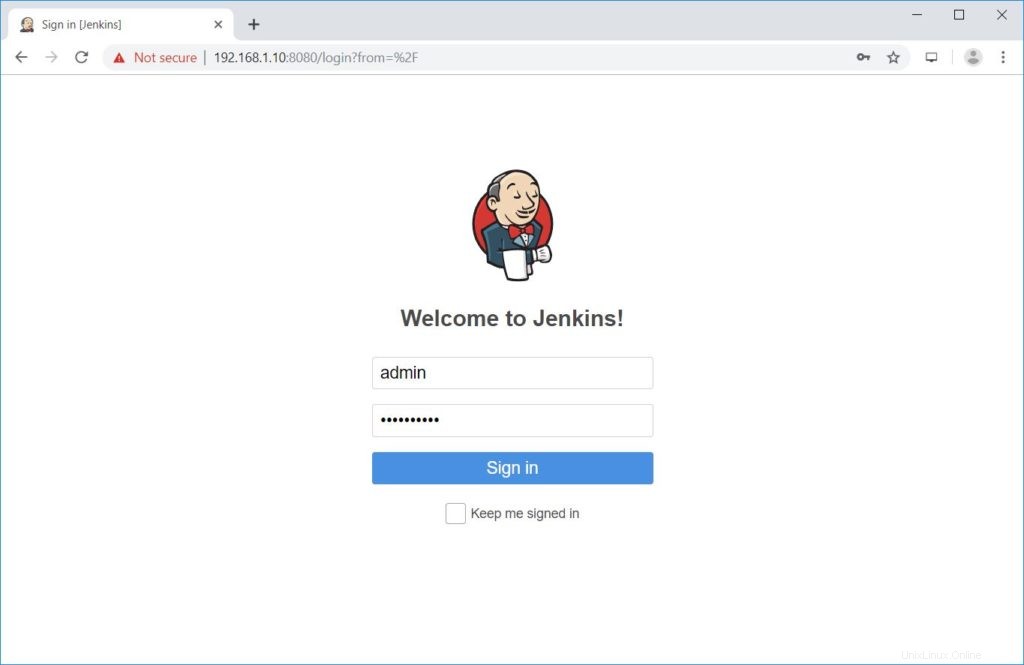
Po úspěšném přihlášení získáte ovládací panel Jenkins.
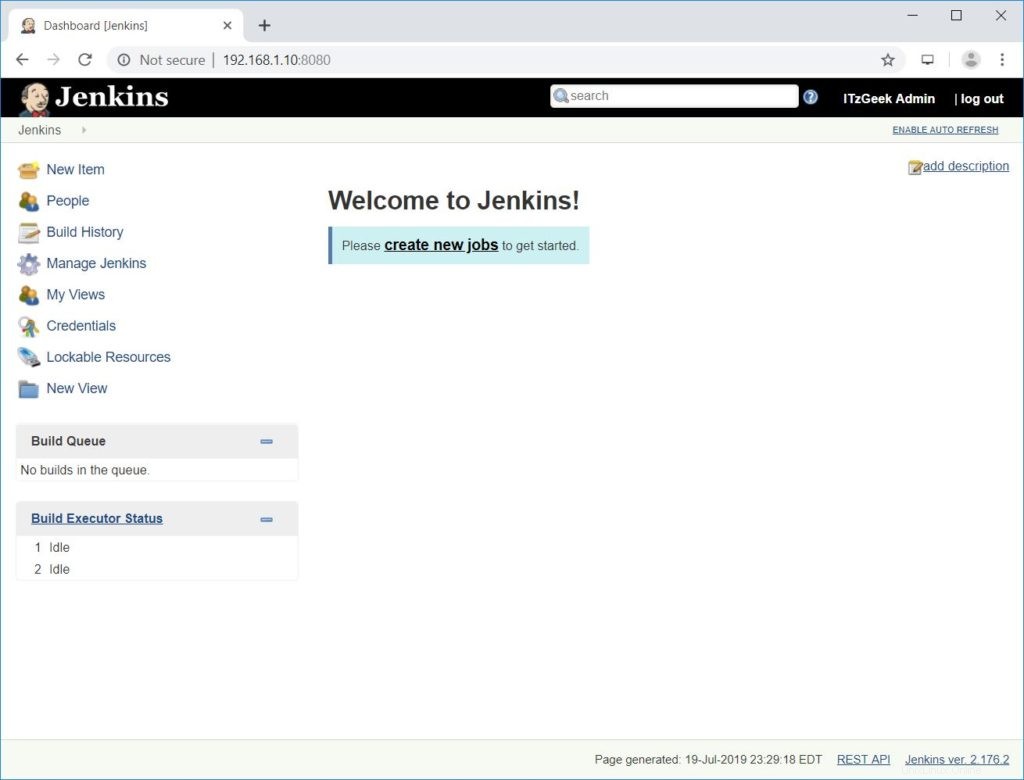
Závěr
To je vše. Naučili jste se, jak nainstalovat Jenkins na CentOS 8 / RHEL 8 &CentOS 7 / RHEL 7. Dále se podívejte, jak vytvořit svůj první projekt Jenkins. Pro více informací si také přečtěte Jenkinsovu dokumentaci. Podělte se o svůj názor v sekci komentářů.